3D tervezés és modellezés, a ház hozzon létre egy 3d modell egy ház max'e - órákat 3ds max
Mint Ön is tudja, a honlapunkon szentelt különböző szempontokat a tervezés és a lakberendezés. Az egyik fő probléma a kortárs designer - képzés 3ds max vagy más hasonló programok, órák 3ds max, itt bemutatott főként a terület építési / lakberendezés.
Ebben a sorozatban, amelyek közül az első «3D-s tervezési és szimulációs otthon: létrehozni egy 3D modell egy ház max'e” fogunk foglalkozni előkészítése belső és külső lakóotthon, felosztják a kert mellett, és meg fogja tanulni fontos trükköket világító és renderelés.

Töltse le és mentse el a tervet kép (by the way, akkor ellenőrizd, hogy a nagy felbontású), és indítsa el a 3ds max. Kattintson a jobb gombbal a tetején a forma ablak aktiválni, és hozzon létre egy sík tárgy (Create> Normál primitívek> Plane). Ne aggódj a méret, hiszen hamarosan megváltozik. Nyomja meg a «G» a billentyűzeten, hogy elrejtse a rács, majd a jobb egérgombbal a „TOP”, és válassza a”Smooth Főbb »és«szélű Faces». Lehetőség van arra is, hogy csökkentse a szegmensek számát sík tisztaságának megőrzése a munkatér. Míg sík van kiválasztva, akkor lesz elérhető, hogy a beállítások a jobb oldalon. Csökkentsd a szegmensek száma a hosszúságú és magasságú és 1 lásd az ábrát.

Ábra: 3D modellezés Start otthon
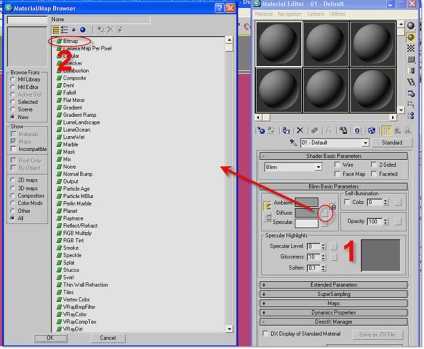
3. Bár megtalálta egy képfájlt, és nyomja meg az «OK», de még mindig szükség, hogy két dolgot annak érdekében, hogy a gépen objektum a nézetben. Először is, kattintson a gombra «hozzárendelése anyag kiválasztás» (1: bekarikázott piros), majd kattintson a gombra «Térkép az ablakon» (2: bekarikázott piros). Egy jó ötlet, hogy módosítsa a szélessége és magassága a sík a tárgy, hogy megfeleljen a kép méretét. Ebben az esetben, akkor 1536x1536 pixel.
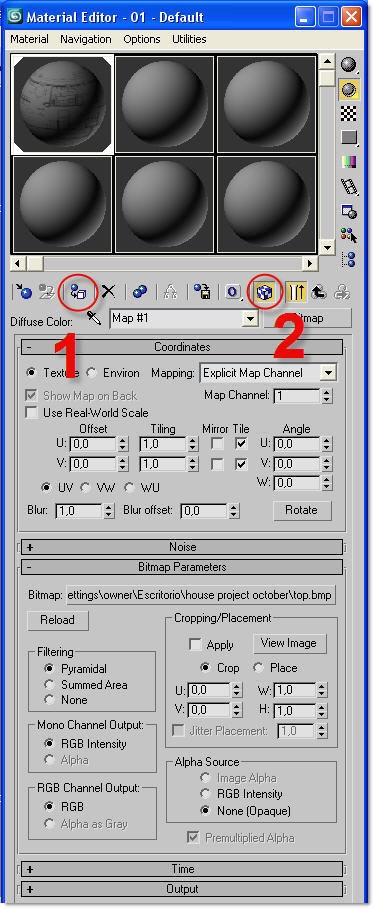
4. Ez az első terv töltjük max, amely arra szolgál, hogy 3D-s modell házak. Mi nem nyúl többé, így blokkolja. Kattintson a jobb gombbal a tárgy síkjában, és válaszd a «Object Properties». Tick «Freeze» gombot. Ezt követően, a tárgy nem lehet kiválasztani. Sajnos, akkor is, hogy a tárgy teljesen szürke, ami nem túl jó a munkát. Ennek kijavításához távolítsa el a kullancsot «mutat fagyott szürke» gombot. Probléma megoldva.
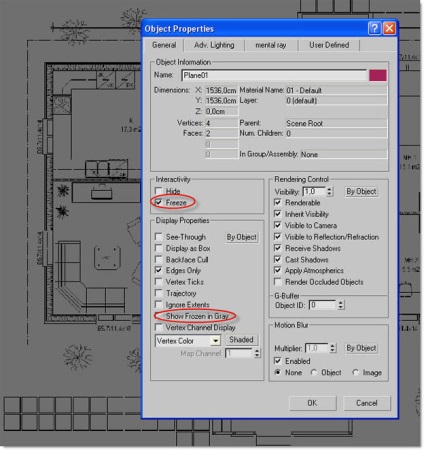
5. Mi továbbra is vegyenek részt a 3D tervezés és kezdjük, hogy szimulálja a falra. Nagyítás kilátás a felső ablak és menj a létrehozása> Alakzatok> téglalap. Húzzon egy téglalapot a külső falakat, mint egy útmutató. A téglalap nem lehet ideális, mert akkor módosítható a következő lépésben.
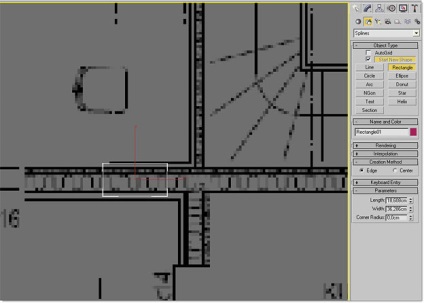
6. Kattintson a jobb egérgombbal az új objektumot, és kattintson «Átalakítás», majd «Átalakítás szerkeszthető Poly». Ismét nyomja meg a jobb egérgombbal, és válassza a «Move», majd nyomja meg a billentyűzeten az 1 be a vertex szerkesztési mód (vertex szerkesztési módban). Most már tudjuk mozgatni a négy csúcsa, hogy azok megfeleljenek a vázlatot a falra. Azt is megváltozott a színe a tárgy, mivel nem akar ülni, és folyamatosan bámulni a rózsaszín Gizmo. Ez nagyon könnyű csinálni. Kattints a téren az ugyanolyan színű, mint a téglalap a jogot «Rectangle01». Amikor megjelenik az ablak, egyszerűen változtatni a jelenlegi színt preferálják.
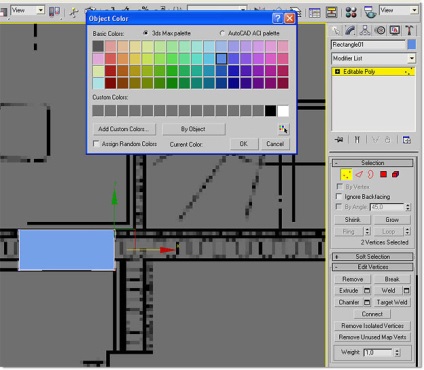
7. Ezután 3D modellezés azt sugallja, az igazi móka házban. Nyomja meg a 2 a billentyűzetet szélén szerkesztési mód (szerkesztési mód arcot). Kattintson a bal oldalon, és mozgassa a jobb szélén a fal. Ehhez szükség lehet a távolság a képet. Ha görgős egeret, akkor a szerencse, mert ez nagyon könnyű az élet, amikor meg kell változtatni a skála. Továbbá, tartja a kereket tudja mozgatni a nézetet.
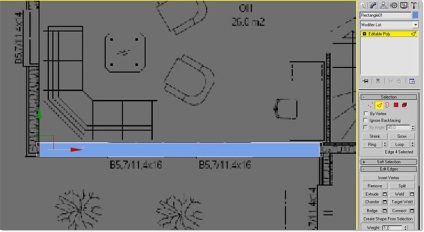
8. Most ez nagyon kedves zoom, és nyomja meg az 1 gombot a vertex módban. Válassza ki a területet az alsó vertex, és mozgassa az X-tengely, amelynek középpontjában az ábrán.
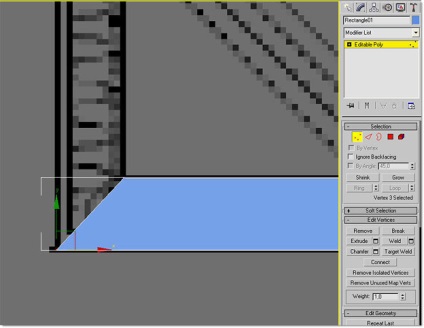
9. Ismét, nyomja meg a 2, hogy belépjen a szélén módban tartsa lenyomva a SHIFT, mozgassa a vonal mentén az Y-tengely távoli, vagy mozog a formában, és tegye a vonal közvetlenül a felső sarokban.
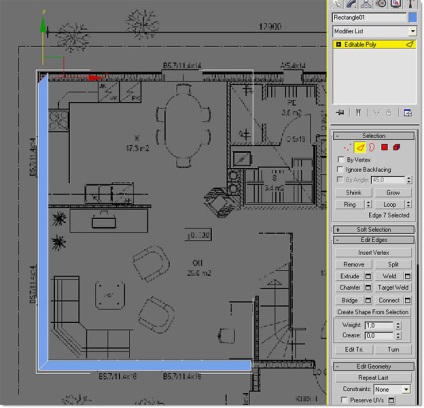
10. Ismét nézet és nagyítás megadásával vertex módban mozgatni a felső, majd tartsa lenyomva a SHIFT, mozgassa a vonal az x tengely mentén folyamatosan ismétlődő lépéseket addig, amíg át egészen a ház körül. Talán kíváncsi, hogy miért nem tesszük a belső falak. A tény az, hogy meg akarom mutatni neked egy másik módszer létrehozása sokszög. De először meg kell csatlakoztatni egy külső falon.
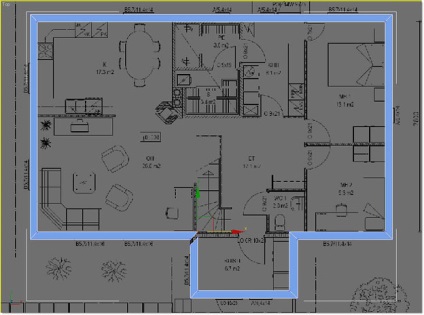
11. Csatlakoztassa a két arcot nagyon egyszerű. Ide vertex mód és lapozzunk a tetején. Nyomjuk le a Ctrl + Q, hogy aktiválja a megcélzott hegesztési parancsot. Most, húzza a kijelölt csúcsok lefelé annak megfelelője. Ismételje meg a másik két csúcs, majd mozgatni őket. Ahhoz, hogy a sokszög, nyomja meg az ALT + X
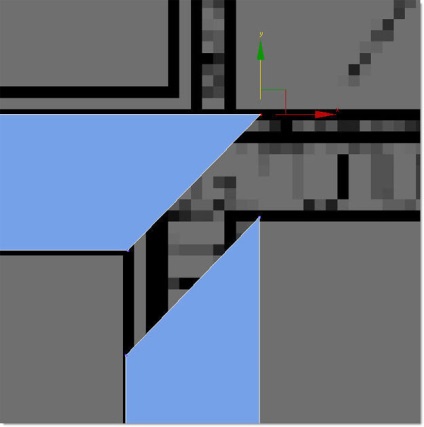
12. Ha mozgatja a csúcsokat is kiderülhet egyenetlen él. Ha azt szeretnénk, tökéletesen egyenes széleket (bár ez nem feltétlenül szükséges) távol van kilátás, és válassza ki két csúcsot összekötő vonalat, amely az igazítani kívánt. Jobb klikk és válasszuk Scale. Most skála a két csúcs mentén az Y-tengelyen
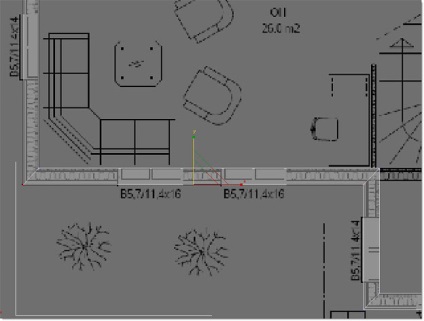
13. Kezdjük ezzel a belső falak. Nagyítsa a hely, ahol a belső fal csatlakoztatva van a külső. Bevitele a szélén módban, nyomja meg a Quick szelet, majd a két oldalán a fal, a közepén a belső fal. Meg kell látni egy piros vonal. Ez egy új sort, hogy lehet használni, hogy hozzon létre egy új falat.
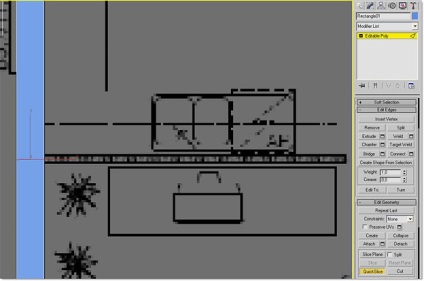
14. A piros vonal jelzi, hogy a vonal van kiválasztva, így lehetséges, hogy alkalmazza a letörés, hogy két arca van. Kattintson letörés gombra a jobb és húzza a piros vonal felfelé. Most már tudja mozgatni a két új arcok pontosabban.
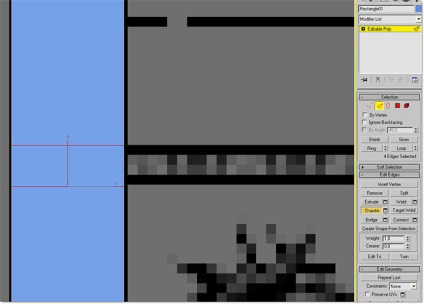
15. Most válassza ki a középső sorban, hogy mi csak létre, és tartsuk lenyomva a SHIFT, mozgás az X tengely mentén az új helyére.
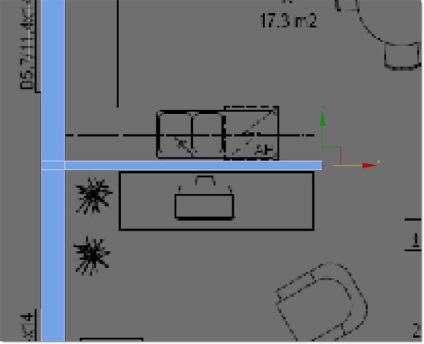
16. Nem megyek, hogy mutassa meg, hogyan lehet a többi belső falak. Nem lenne túl sok időt, hogy ugyanaz, mint látható, ezek mind egyformák. Meg kell, hogy észrevette, hogy vannak ajtók. A jövőben, akkor nem, és az ajtók és ablakok. Azonban az elején, meg kell szorítani a falak a 3D térben.

17. Most meg kell ismételni az első lépés, és hozzon létre egy repülőgép objektumot. De ez alkalommal, az anyagi szerkesztő gondoskodik a ház homlokzata, ahelyett, felülnézetben. Igazítsa az új sík úgy, hogy csatlakozik az előzőhöz, majd lefagyasztja.
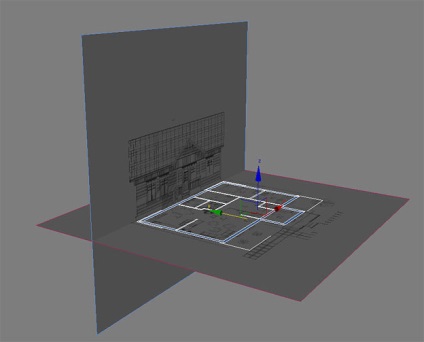
18. Nyomja meg az 5 billentyűt, hogy aktiválja az elem módot, majd kattintson belül az egyik sokszög. Ez kijelöli az összes sokszög. Most nyomja meg a 4 aktiválja a sokszög mód és kilök sokszög. Kattintson a jobb egérgombbal, hogy kilépjen a kihúzás parancsot, és mozgassa az új poligonok ablakon, a ház homlokzata, mint a viszonyítási pont.
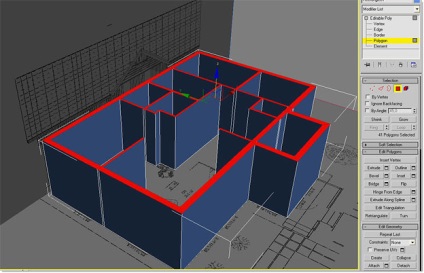
19. Menj az első ablakon, és tartja az ALT billentyűt, és az X, hogy a falak átlátszó. Ezzel, akkor ugorjon a> Normál primitívek> Box és hozza létre, amely mind ugyanabban az ablakban. Meg kell húzni egyszer szélességét és magasságát, majd a mélybe. Mozog a doboz a nézetablakban top, úgy, hogy átlépte a falon. Eredmény hasonlónak kell lennie a rajzot.
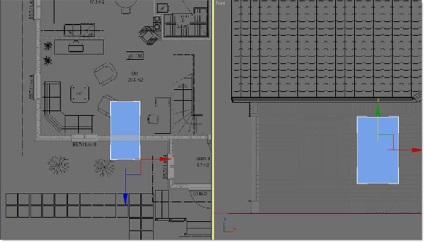
20. Most átalakítani a mezőbe szerkeszthető poli. Ha szükséges, akkor válassza ki a felső és mozgassa őket. Ha a hivatkozások nem esik egybe, akkor a felső képet, mert ugyanaz, csak ne feledjük, hogy a végső benyújtási ez nem lesz különbség. Ha elégedett az eredménnyel, tartsa lenyomva a SHIFT billentyűt, és mozgassa a dobozt az X tengely mentén a felső ablakban lemásolni. Amikor megjelenik a párbeszédablak, győződjön meg róla, hogy kiválasztotta és egy példányt a sajtó «OK».
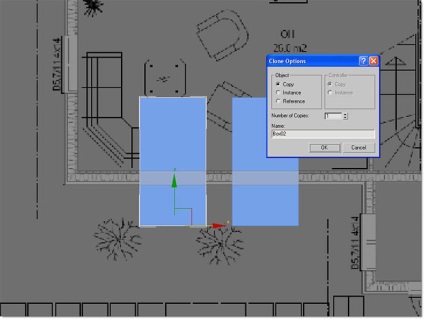
21. A következő mezőbe, aktiválja Angle Snap Toggle (bekarikázva piros), a jobb gombbal, és válassza a Forgatás. Tartsa lenyomva a SHIFT billentyűt, és kapcsolja be a dobozt 90 fokkal, amikor a másolás. Ha a párbeszédablak, ismét kattintson az «OK».
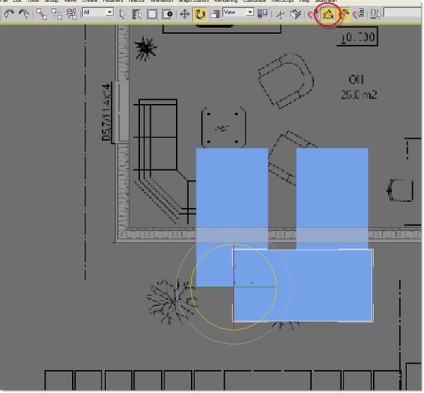
22. Helyezze az új dobozt és ismételje meg a műveletet, amíg minden ablak megnyitása lesz doboz, egyénre szabott az ablak méretét. Látni fogja, hogy néhány ablakot keskenyebb, mint mások, de ezek mind ugyanabban a magasságban, így szerkeszteni őket, akkor csak a felső dobozban.
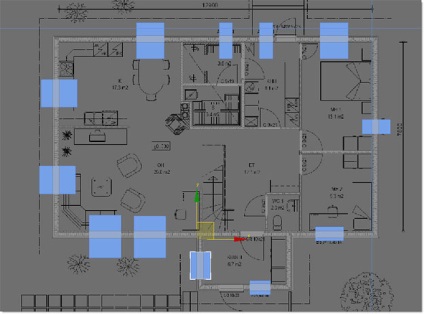
23. Hogy a mi 3D-s tervezői viszont ezeket a dobozokat az ablakban? Tulajdonképpen, ez nagyon egyszerű. Ehhez használjuk a logikai. Ide létrehozása> Összetett> ProBoolean. Azt is lehet használni egy normál működés logikai, de a segítségével ProBoolean választhat a különböző dobozok, így ment egy csomó időt.

24. Az ablaknyílások elkészült, így itt az ideje, hogy ajtók. Az eljárás ugyanaz, mint a Windows, de egy különbséggel. Dobozok, kezdje az alsó szélét a falak, így alkalmazása után műveletek ProBoolean, akkor végül kap három oldalról vájt fal négy helyett.
